Sebagian besar dari kita, jika tidak semua, memisahkan identitas online kita. Sebagian besar dari kita memiliki dua atau lebih ID email untuk memisahkan pekerjaan dan hal-hal pribadi. Demikian pula, Anda mungkin juga memiliki lebih dari satu akun Skype untuk memisahkan pekerjaan dan kehidupan pribadi.
Jika demikian, Anda mungkin bertanya-tanya bagaimana menjalankan beberapa akun skype secara bersamaan .
Jangan khawatir, dalam tutorial singkat ini, saya akan menunjukkan cara menggunakan beberapa akun Skype secara bersamaan di Linux . Meskipun saya menggunakan Ubuntu, seharusnya berlaku untuk distribusi Linux lainnya . Begini caranya:
1. Gunakan beberapa akun Skype secara bersamaan di Linux
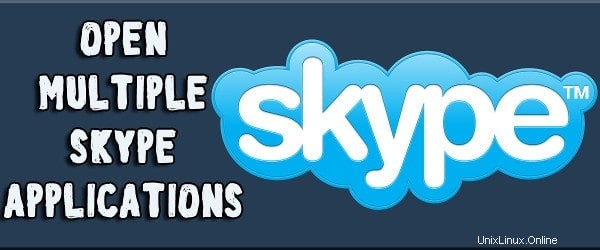
Saya berasumsi Anda telah menginstal Skype di Ubuntu. Selanjutnya, Anda hanya perlu masuk ke akun Skype seperti biasa.
Untuk menjalankan instance Skype lainnya, tekan Alt+F2 dan ketik perintah berikut:
skype --secondaryAlt+F2 digunakan untuk menjalankan perintah di Ubuntu dengan cepat.
Jika mau, Anda juga dapat menggunakan terminal. Namun, saat menggunakan terminal, Anda harus mengetikkan perintah yang sedikit berbeda, yaitu:
skype --secondary &Jika Anda penasaran, kedua perintah melakukan hal yang sama. Satu-satunya perbedaan adalah bahwa ‘& ' pada perintah kedua akan menjalankan program di latar belakang di Linux.
Jadi, jika Anda ingin menggunakan terminal untuk tujuan lain, Anda tidak perlu mematikan program Skype.
Dan, jika Anda menjalankan perintah yang sama berulang kali, Anda akan memiliki lebih banyak contoh Skype di sistem Linux Anda.
Tidak peduli bagaimana Anda memberikan perintah (terminal atau Alt+F2), Anda akan melihat contoh baru Skype di mana Anda dapat masuk dengan ID pengguna Anda yang lain.
Untuk memberi Anda gambaran, inilah tangkapan layar saya di mana Anda dapat melihat bahwa saya telah masuk pada satu instans Skype (jendela sisi kiri) dan saya akan masuk ke instans Skype kedua (jendela sisi kanan).
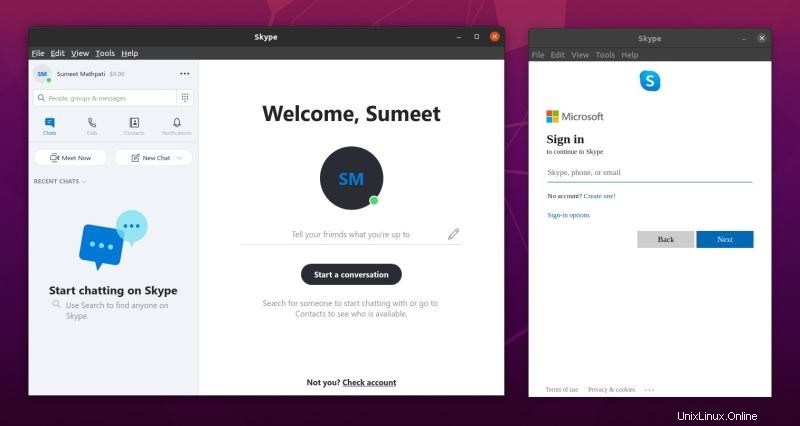
Itu dia. Itu mudah, bukan? Sekarang banyak pengguna dapat dengan mudah masuk ke Skype secara bersamaan .
Metode 2:Gunakan beberapa akun Skype di LInux dengan aplikasi pihak ketiga
Cara lain untuk menggunakan beberapa akun Skype secara bersamaan adalah dengan menggunakan aplikasi pihak ketiga bersama dengan aplikasi Skype resmi. Dengan cara ini, Anda memiliki dua aplikasi berbeda yang menjalankan dua akun Skype yang berbeda.
Anda dapat mencoba Franz atau Rambox. Mereka memungkinkan Anda untuk membuat banyak contoh layanan yang terisolasi seperti Gmail, WhatsApp, Facebook Messenger, Skype dalam satu aplikasi desktop. Anda dapat mencoba keduanya dan memilih yang Anda suka.
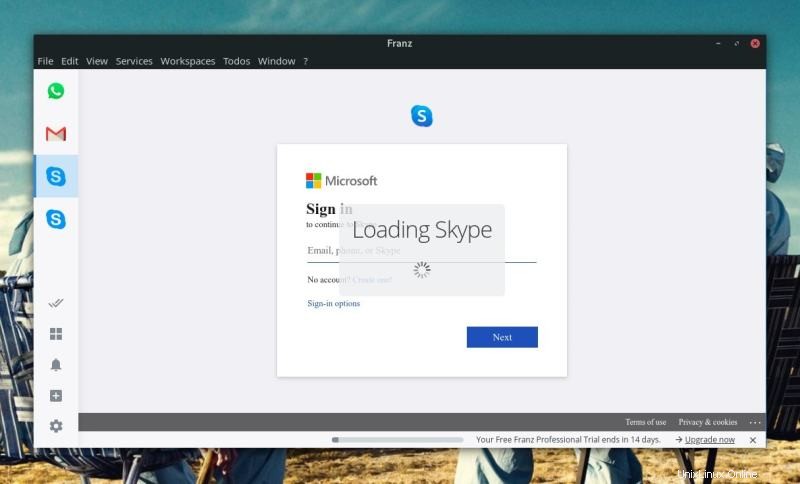
Kedua aplikasi tersebut bersifat lintas platform. Anda dapat menggunakannya di semua distro Linux dan juga di Windows/macOS.
Namun, perhatikan aplikasi seperti Franz/Rambox dapat menghabiskan lebih banyak memori. Jadi, Anda perlu memastikan bahwa Anda memiliki RAM kosong yang cukup untuk menggunakan beberapa layanan menggunakan Franz/Rambox.
Kesimpulan
Semoga artikel ini membantu Anda masuk ke beberapa akun Skype (atau layanan perpesanan lainnya) sambil menghemat banyak waktu. Jika menurut Anda ini bermanfaat, silakan bagikan ke seluruh platform media sosial untuk membantu kami terus membuat tutorial!